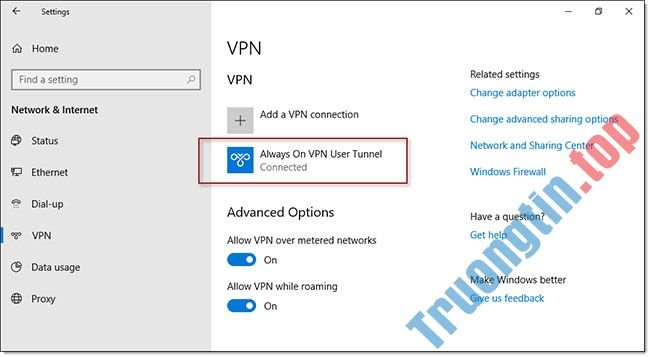0xC1900208 – 0x4000C là một lỗi thông dụng khi nâng cấp Windows 10. Hãy thực hiện theo một số bước dễ dàng sau để khắc phục lỗi cập nhật 0xC1900208 trong Windows 10.
Lỗi cập nhật 0xC1900208 trong Windows 10
Khi bạn đang cố nâng cấp Windows 10 từ phiên bản này sang phiên bản khác, đôi khi lỗi 0xC1900208 – 0x4000C cũng có thể có thể hiển thị. Mã lỗi này có nghĩa là có 1 số phần mềm đang chặn công đoạn cải tiến Windows 10. Nói chung, Windows 10 kiểm tra mọi sự cố không tương thích về phần mềm và phần cứng. Nếu tìm thấy ứng dụng không tương thích, nó sẽ gắng gượng gỡ cài đặt trước khi nâng cấp.
Trong một số tình huống nhất định, Windows 10 có thể thất bại trong việc gỡ cài đặt ứng dụng không tương thích hoặc tự giải quyết vấn đề. Trong những tình huống đó, hãy làm theo những bước được hiển thị bên dưới để khắc phục lỗi cập nhật Windows 10 0xC1900208 – 0x4000C.
Các bước khắc phục lỗi cập nhật 0xC1900208 – 0x4000C
Để giải quyết lỗi 0xC1900208, bạn phải gỡ cài đặt ứng dụng xuất hiện hoặc không tương thích. Sau khi làm điều đó, bạn cũng có thể triển khai nâng cấp Windows 10.
Thực hiện theo những bước được hiển thị bên dưới để nhanh chóng khắc phục lỗi cập nhật Windows 10 0xC1900208 – 0x4000C.
1. Mở phần mềm Settings.
Nhấn phím tắt Win + I để mở phần mềm Settings. Bạn cũng có thể kiếm tìm và mở Settings từ menu Start.
2. Chuyển đến Apps > Apps & Features .
Trong phần mềm Settings, đi tới trang Apps và chọn tab Apps & Features trên bảng điều khiển bên trái.
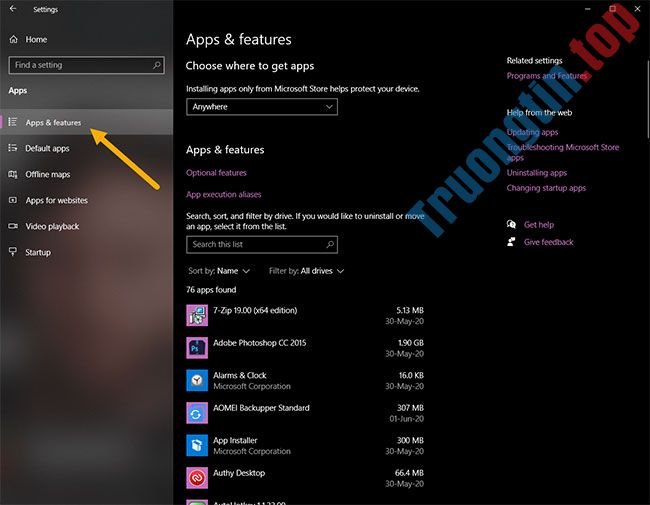
3. Tìm phần mềm không tương thích.
Trên bảng bên phải, cuộn xuống và tìm phần mềm không tương thích. Nói chung, Windows sẽ cho bạn biết phần mềm đang chặn cài đặt.
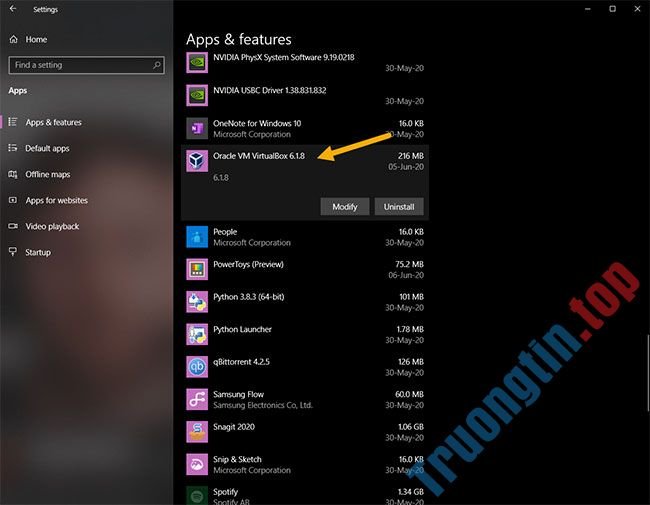
4. Chọn tùy chọn Uninstall.
Sau khi tìm thấy ứng dụng, nhấp vào nó và sau đó nhấp vào tùy chọn Uninstall. Bạn cần xác nhận hành động gỡ cài đặt. Trong cửa sổ pop-up, nhấp vào nút Uninstall một lần nữa.
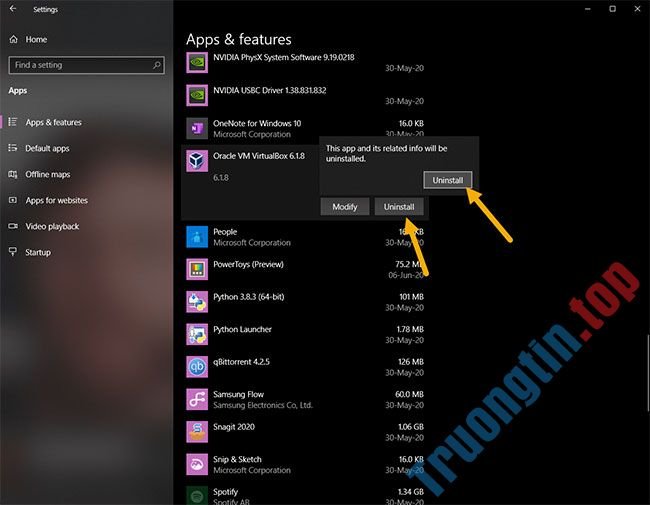
5. Làm theo hướng dẫn và gỡ cài đặt ứng dụng.
Đi qua trình chỉ dẫn gỡ cài đặt của ứng dụng để hoàn chỉnh quá trình gỡ cài đặt.
6. Khởi động lại Windows 10.
Khi bạn đã hoàn chỉnh việc gỡ cài đặt phần mềm không tương thích, hãy khởi động lại Windows.
Sau khi khởi động lại hệ thống, hãy triển khai công đoạn cải tiến Windows 10. Nếu bạn vẫn thấy lỗi xuất hiện, hãy làm theo những bước tựa như như được hiển thị phía trên và gỡ cài đặt mọi thứ các phần mềm không cần thiết. Điều này sẽ khắc phục lỗi 0xC1900208 – 0x4000C.
Phương pháp thay thế: Sử dụng Control Panel
Nếu phương pháp ứng dụng Settings không có công năng hoặc nếu bạn đang tìm kiếm 1 cách khác để gỡ cài đặt ứng dụng không tương thích, bạn cũng có thể có thể sử dụng Control Panel như sau:
1. Mở menu Start.
2. Tìm kiếm và mở Control Panel.
3. Đặt View by thành Large icons.
4. Nhấp vào tùy chọn Programs and Features .
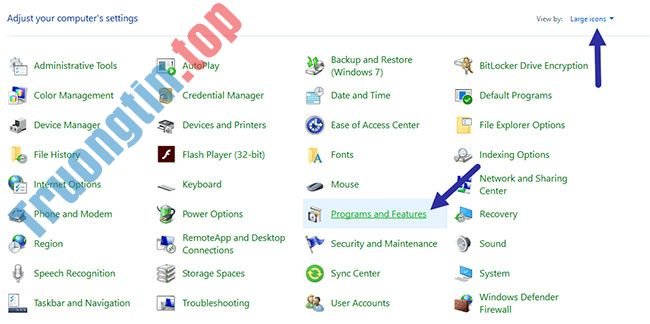
5. Tìm ứng dụng không tương thích bạn mong muốn gỡ cài đặt.
6. Nhấp chuột phải vào nó và chọn Uninstall.

7. Làm theo trình hướng dẫn để hoàn chỉnh quá trình gỡ cài đặt.
Sau khi gỡ cài đặt phần mềm, khởi động lại Windows 10 để khắc phục lỗi 0xC1900208. Bây giờ, bạn có thể triển khai cải tiến Windows 10.
- Cách khắc phục một số lỗi khi cập nhật Windows 10
- Cách sửa lỗi màn hình trống trơn sau khi cập nhật Windows 10 April 2018 Update
- Cách sửa lỗi 30088-26 khi cập nhật Office trên Windows 10
- Các bước khắc phục lỗi cập nhật Windows 10 0xC1900107
windows 10,cập nhật win 10,lỗi cập nhật win 10,khắc phục lỗi cập nhật Windows 10,0xC1900208,lỗi 0xC1900208,sửa lỗi 0xC1900208,khắc phục lỗi cập nhật Windows 10 0xC1900208
Nội dung Các bước khắc phục lỗi cập nhật Windows 10 0xC1900208 được tổng hợp sưu tầm biên tập bởi: Tin Học Trường Tín. Mọi ý kiến vui lòng gửi Liên Hệ cho truongtin.top để điều chỉnh. truongtin.top tks.
Bài Viết Liên Quan
Bài Viết Khác
- Sửa Wifi Tại Nhà Quận 4
- Cài Win Quận 3 – Dịch Vụ Tận Nơi Tại Nhà Q3
- Vệ Sinh Máy Tính Quận 3
- Sửa Laptop Quận 3
- Dịch Vụ Cài Lại Windows 7,8,10 Tận Nhà Quận 4
- Dịch Vụ Cài Lại Windows 7,8,10 Tận Nhà Quận 3
- Tuyển Thợ Sửa Máy Tính – Thợ Sửa Máy In Tại Quận 4 Lương Trên 10tr
- Tuyển Thợ Sửa Máy Tính – Thợ Sửa Máy In Tại Quận 3
- Dịch Vụ Sửa Máy Tính Đường Nguyễn Trọng Tuyển Quận Tân Bình
- Top 10 Cửa Hàng Bán Máy Tính Cũ Gaming Ở Tại Quận 10 Tphcm
- Top 10 Công Ty Chống Thấm Ở Tại Quận 6 Tphcm
- Địa Chỉ Sửa Máy Pha Cà Phê Quận 4
- TOP 5 Dòng Game Bắn Súng Tọa Độ Đỉnh Cao Nên Trải Nghiệm 2024